The Beginning
在工作中有时候会碰到经常输入的短语,重复输入比较浪费时间。而用搜狗输入法自定义短语的功能来设置,提高了工作效率,减少了输入强度。那搜狗输入法怎么设置自定义短语呢?下面一起来看看吧。
首先我们调出搜狗输入法——右键——设置属性
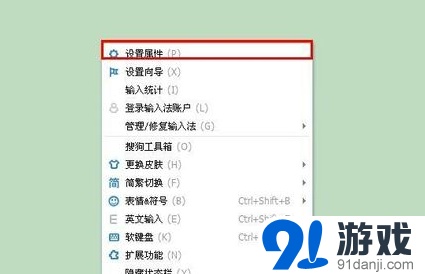
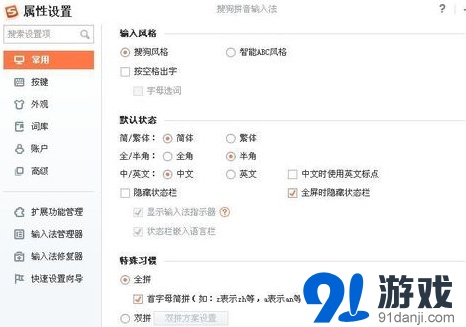
搜狗输入法属性设置——高级——自定义短语
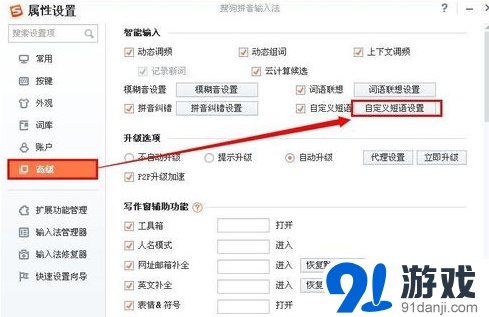
添加新定义
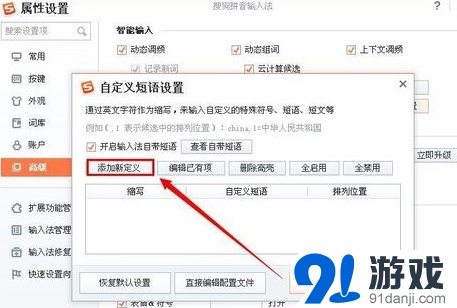
例如:我们把搜狗输入法怎么设置自定义短语,自定义短语为sg,这只是举例,具体操作的时候大家还要根据便于记忆和方便来设置。
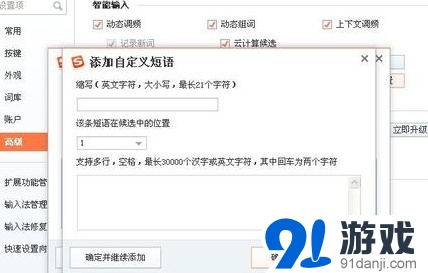
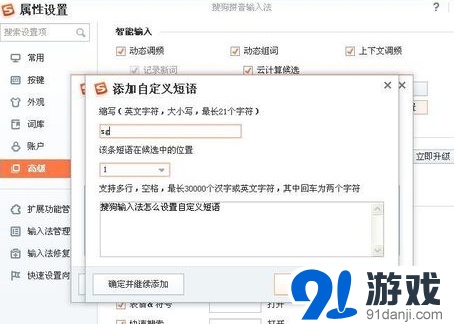
最后确定,我们在做个测试,输入sg,在提示1里就有我们自定义的短语了。
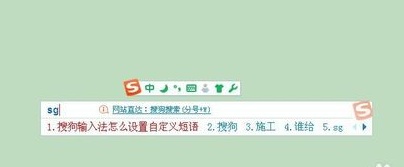
以上就是搜狗输入法自定义短语设置教程了,遇到经常输入的短语,就去设置自定义短语吧,让自己的工作变得安逸一点。



THE END





